华为手机怎么自动整理桌面图标_华为手机快速整理桌面应用技巧
发布时间:2024-05-03
来源:绿色资源网
华为手机作为一款性能强劲的智能手机,拥有丰富的功能和实用的技巧,其中如何自动整理桌面图标和快速整理桌面应用是许多用户关注的问题。通过一些简单的操作,可以让手机界面更加整洁,操作更加便捷。下面我们就来看看华为手机如何实现自动整理桌面图标和快速整理桌面应用的技巧。
方法如下:
1.我们解锁自己华为手机,进入手机主界面后。将两个手指同时按压在桌面上,并向当中合拢操作。
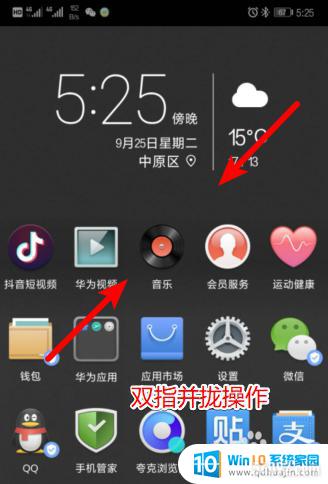
2.双指合拢后,手机下方会出现设置的图标,这时图标处于编辑模式。
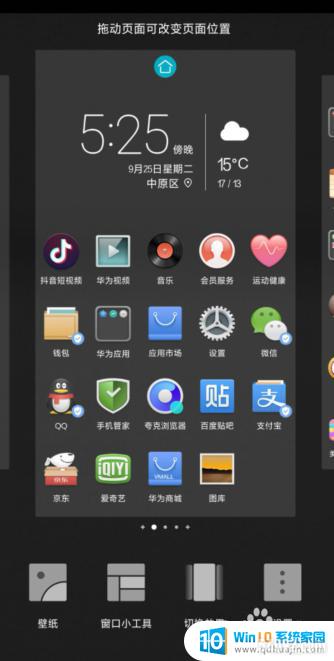
3.我们选择需要整理的图标,依次点击并选中应用图标。
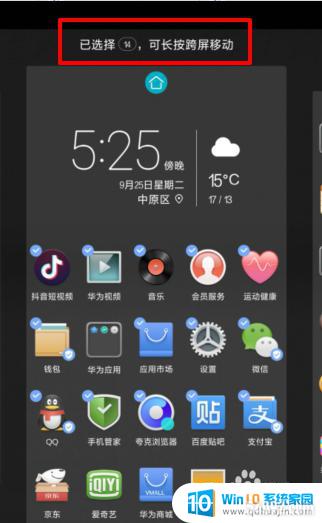
4.选择完毕后,按着屏幕拖动。图标会自动聚集在一起,可以将图标拖动至文件夹内。
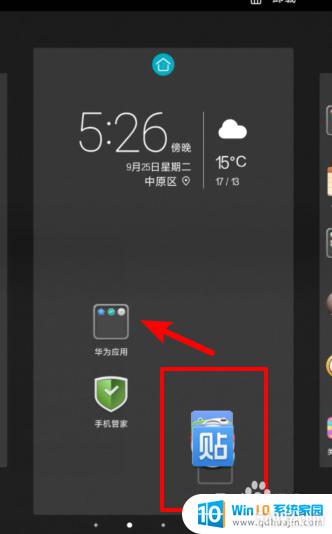
5.同时,也可以在拖动图标时,用另一只手滑动屏幕。来切换图标的放置位置。
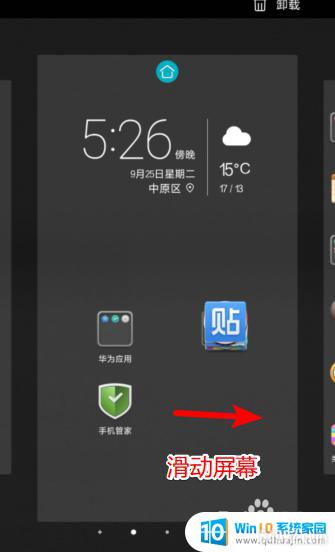
6.切换到其他屏后,也可以快速的将应用图标整理放置于其他的分屏桌面。
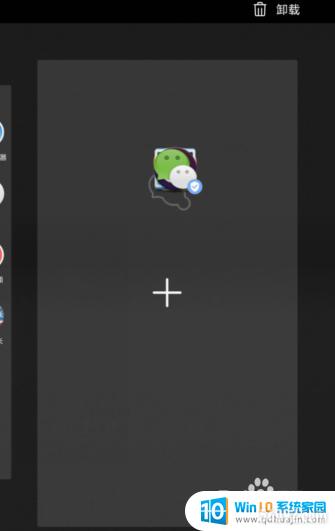
以上就是华为手机如何自动整理桌面图标的全部内容,如果你也碰到了同样的情况,可以参照小编的方法来解决,希望这对你有所帮助。
分类列表
换一批
手游推荐
手游排行榜
推荐文章
- 1wps怎么添加仿宋_gb2312字体_WPS怎么设置仿宋字体
- 2电脑登陆微信闪退怎么回事_电脑微信登陆老是闪退的解决方法
- 3ppt每张幻灯片自动放映10秒_如何将幻灯片的自动放映时间设置为10秒
- 4电脑只有插电才能开机是什么情况_笔记本电脑无法开机插电源怎么解决
- 5ps4怎么同时连两个手柄_第二个手柄添加教程PS4
- 6台式机开机键怎么插线_主板上的开机键接口怎样连接台式电脑开机键线
- 7光盘怎么删除文件_光盘里的文件如何删除
- 8笔记本开机no bootable_笔记本开机出现no bootable device怎么办
- 9steam怎么一开机就自动登录_Steam如何设置开机启动
- 10光猫自带wifi无法上网_光猫一切正常但无法上网的解决方法

















